VS CODE에서 Java 프로젝트에 jar 파일 등록하고 사용하기
개인적으로 호기심이 많아서 그런지 이것저것 시도해 본다.
특히 한국에서 Java Project를 굳이 VS CODE 툴에 세팅하여 사용하는 경우는 적을 것이다.
보통은 eclipse나 intelliJ 선택할 것이다.
VS CODE는 Visual Studio Code를 말한다.
VS CODE에서 Java Project에 jar 파일을 등록하고 사용하는 방법에 대해 알아보자.
1. Extension Pack for Java 설치하기
VS Code에서 Java 프로젝트를 원활하게 사용하기 위해서는
VS Code에서 확장팩 "Extension Pack for Java"를 설치해야 한다.

1) VS Code 왼쪽 아이콘 메뉴에서 Extensions를 선택
2) Extension Pack for Java 검색
3) [ Install ] 설치 진행
2. JAVA PROJECTS explorer를 선택하기
Explorer > JAVA PROJECTS
vs code 왼쪽 Explorer 선택하면 디렉터리 및 파일 구조가 나오는데
프로젝트 명의 디렉토리 구조를 접는다.
JAVA PROJECTS 선택하여 EXPLORER를 펼친다.
아래 [JAVA PROJECTS]로 EXPLORER가 세팅된 것을 확인할 수 있다.

3. 해당 java 소스 기반 프로젝트에 jar 파일을 추가 및 classpath 설정하기
위 이미지에서도 보이지만 추가하려는 jar 파일을 Java 프로젝트에 추가한다.
현재 Java Project명은 dbtest이다.
languages/java/dbtest/libs 폴더에 ojdbc6.jar 파일을 추가했다.
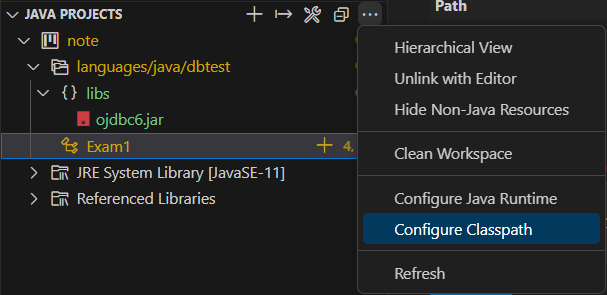
그리고 classpath를 설정한다.
JAVA PROJECTS Explorer에서 ● ● ● 점 3개 메뉴 클릭 후 Configure Classpath 선택한다.
다음,
Referenced Libraries에서 [Add] 버튼을 누르고 jar 파일을 추가한다.
그러면 classpath 세팅에 해당 jar 파일이 추가된 것을 확인할 수 있다.
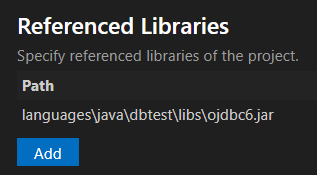
4. 확인
추가한 jar 클래스에 접근하는 코드를 실행한다.

Result Console Message

'Tool' 카테고리의 다른 글
| vs code 단축키 (0) | 2024.05.21 |
|---|---|
| IntelliJ 단축키, IntelliJ 유용한 기능 (0) | 2024.04.18 |
| [엑셀/Excel] 시트 내에 파일 아이콘으로 연결하기 (0) | 2023.11.28 |
| 노션 다크 모드, 다크 테마 / Notion Dark Mode, Dark Theme (0) | 2023.10.25 |
| [IntelliJ/Spring Boot] finished with non-zero exit value 1 오류 해결 (0) | 2023.02.02 |